中望cad在使用过程中所具备的各项工具能够让你高效率深化设计方案,完善设计图画的参数信息,接下来就介绍一下在cad制图过程中,如何使用cad的工具栏快速计算面积,周长,点坐标等数据信息,还有如何快速使用计算器命令,让你在画图过程中能够事半功倍!
1. 在画图中,我们经常需要计算面积,周长,点坐标,那么这些数据要如何能够获取呢?
(1)面积查询,首先单击菜单栏【工具】——【查询】——【面积】。根据命令在下方灰色区域命令行输入【o】,按回车键确定。选择要查询的对象面积,在下方的命令行就会自动出现对象面积与周长。
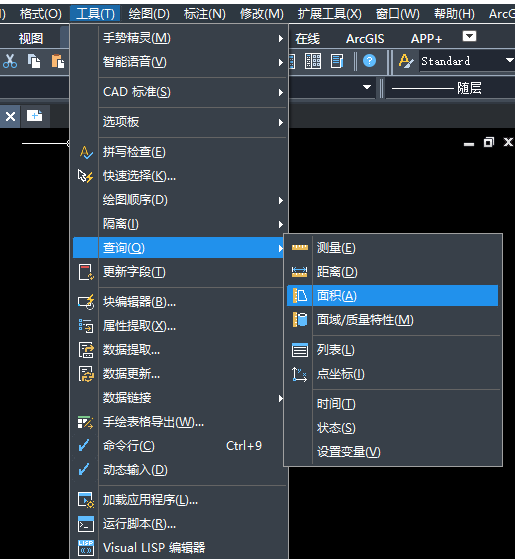
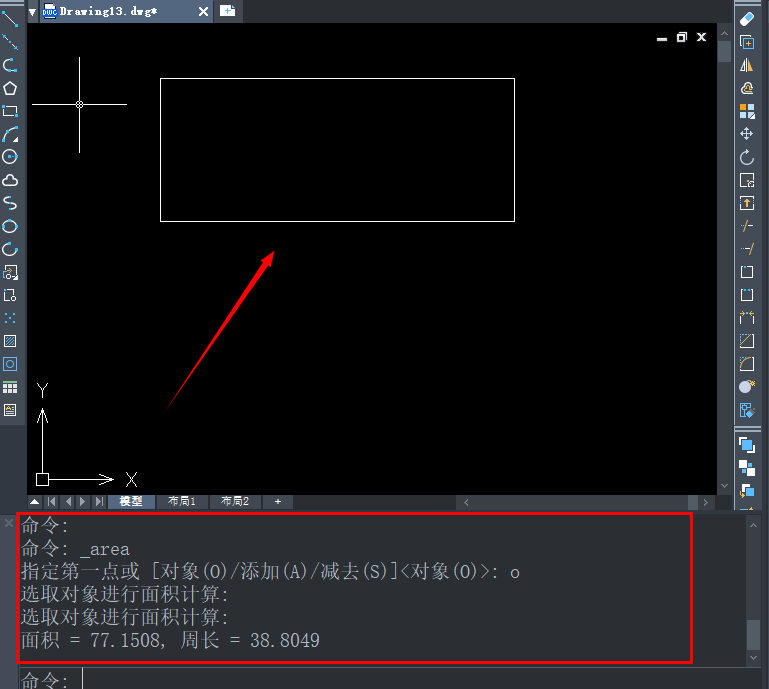
(2)点坐标。首先单击菜单栏中【工具】——【查询】——【点坐标】,在图纸中选择你所需要坐标的点,如下图圆圈圈中位置所示,在命令行就会自动出现坐标点的数据。
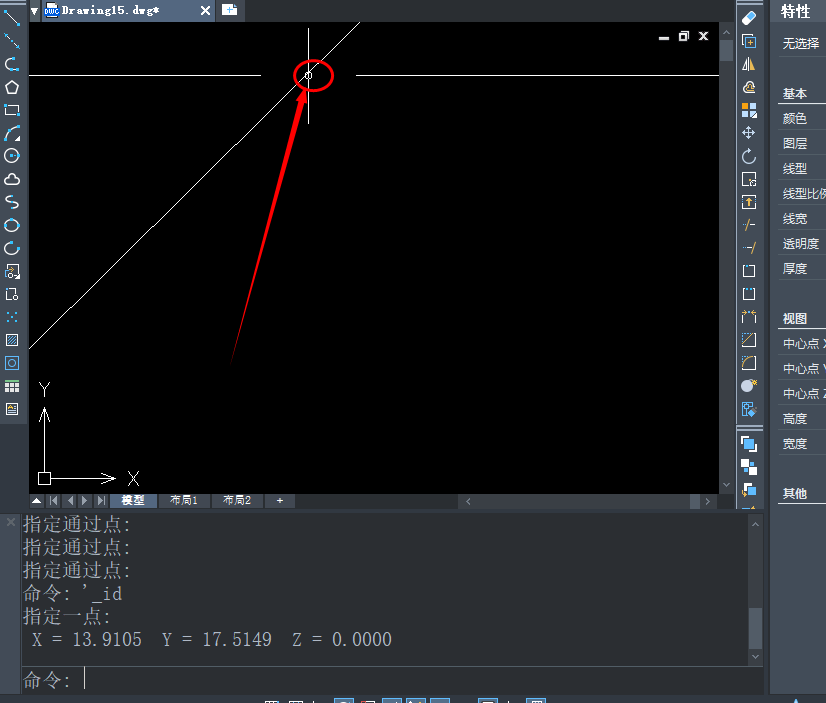
2.计算快捷键
对于在菜单栏中的工具查询面积,面积计算快捷键AA会更加方便迅速。可直接在命令行输入【AA】,按回车键确认,根据命令行输入【O】并且按回车键确认,在图纸中就会出现选择的图形的面积和长度数据。
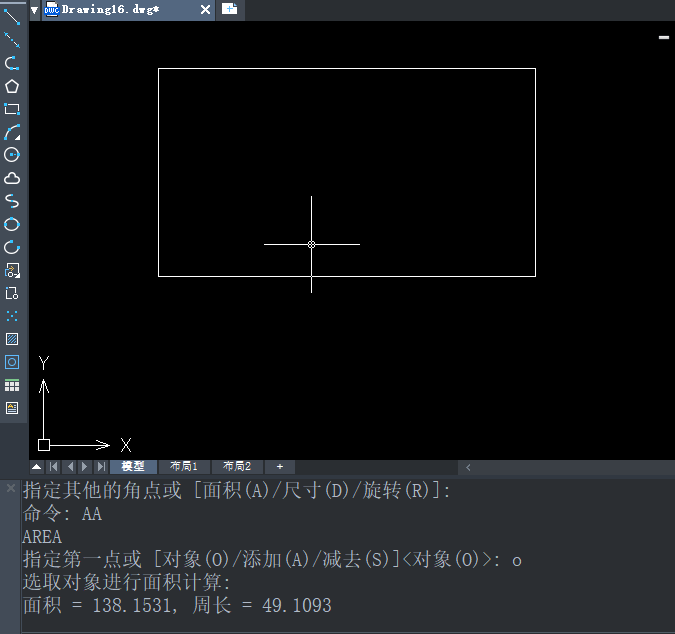
3.计算器快速命令
如果需要计算或者使用复杂的公式,可以直接在命令行输入快捷键【quickcalc】,即可使用计算器。
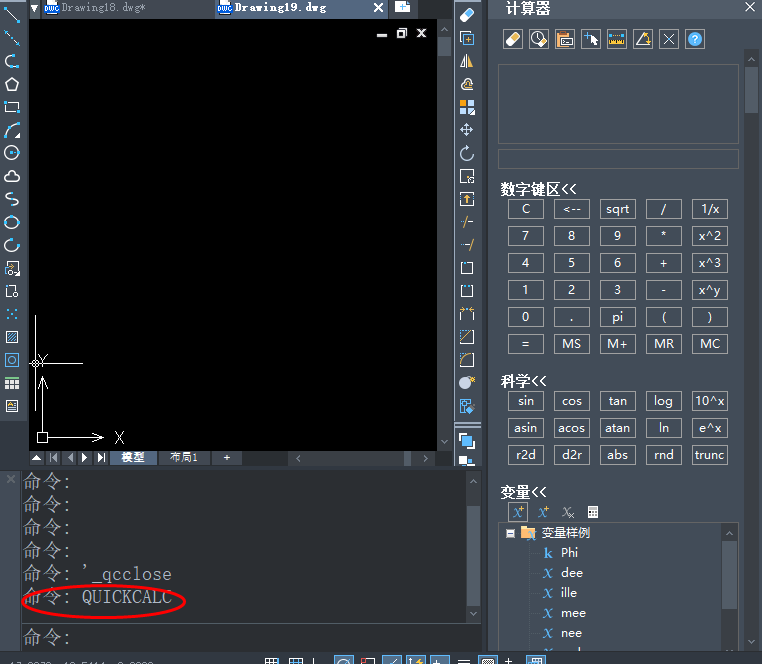
推荐阅读:国产CAD
推荐阅读:三维CAD
·定档6.27!中望2024年度产品发布会将在广州举行,诚邀预约观看直播2024-06-17
·中望软件“出海”20年:代表中国工软征战世界2024-04-30
·2024中望教育渠道合作伙伴大会成功举办,开启工软人才培养新征程2024-03-29
·中望将亮相2024汉诺威工业博览会,让世界看见中国工业2024-03-21
·中望携手鸿蒙生态,共创国产工业软件生态新格局2024-03-21
·中国厂商第一!IDC权威发布:中望软件领跑国产CAD软件市场2024-03-20
·荣耀封顶!中望软件总部大厦即将载梦启航2024-02-02
·加码安全:中望信创引领自然资源行业技术创新与方案升级2024-01-03
·玩趣3D:如何应用中望3D,快速设计基站天线传动螺杆?2022-02-10
·趣玩3D:使用中望3D设计车顶帐篷,为户外休闲增添新装备2021-11-25
·现代与历史的碰撞:阿根廷学生应用中望3D,技术重现达·芬奇“飞碟”坦克原型2021-09-26
·我的珠宝人生:西班牙设计师用中望3D设计华美珠宝2021-09-26
·9个小妙招,切换至中望CAD竟可以如此顺畅快速 2021-09-06
·原来插头是这样设计的,看完你学会了吗?2021-09-06
·玩趣3D:如何使用中望3D设计光学反光碗2021-09-01
·玩趣3D:如何巧用中望3D 2022新功能,设计专属相机?2021-08-10
·如何在CAD中同时标注出毫米和英寸单位的数值2018-08-23
·怎么用CAD绘制六棱柱?2019-11-22
·CAD圆角如何恢复为直角2023-02-15
·CAD设置打印图纸的页边距的方法2023-09-28
·CAD中查找命令的使用2020-08-13
·CAD图层设置的好处2015-12-04
·CAD中如何在圆里绘制一个长宽比为2:1的矩形2019-08-27
·CAD怎么把图纸保存为PDF格式2023-10-19














